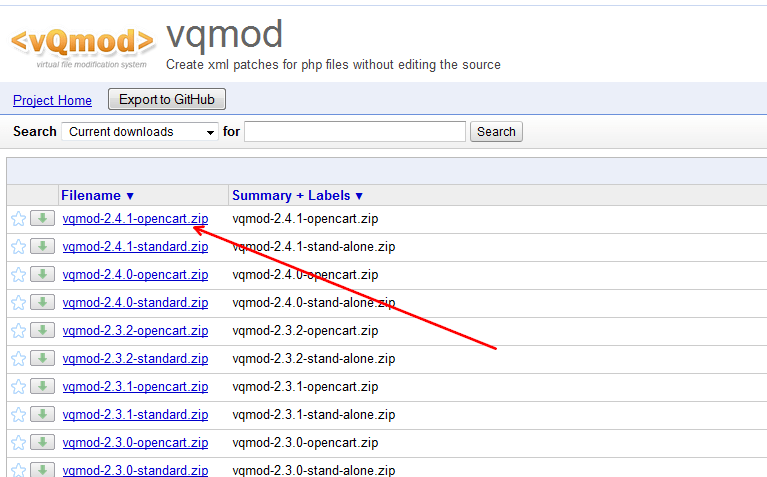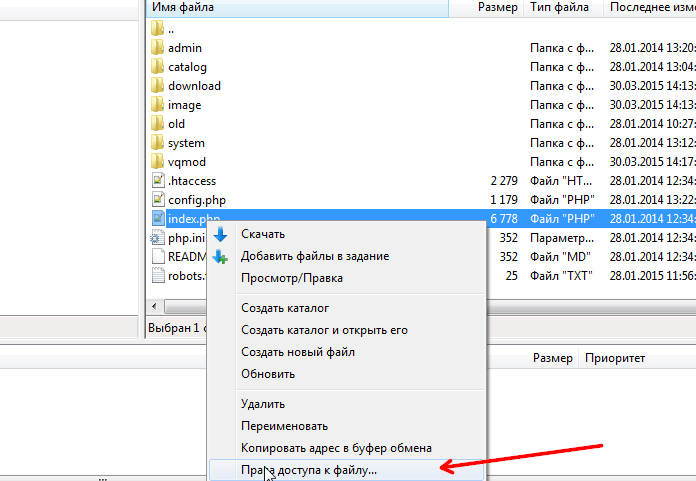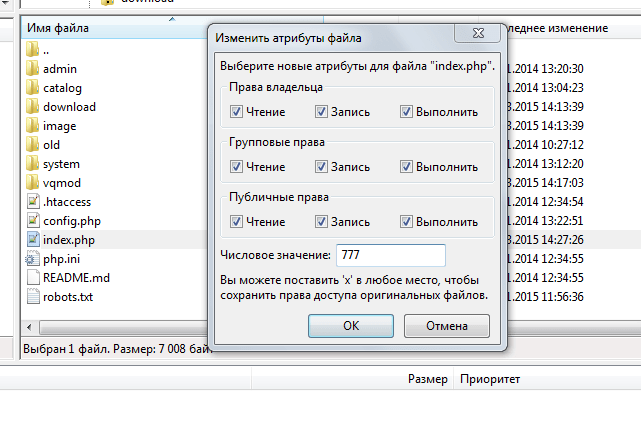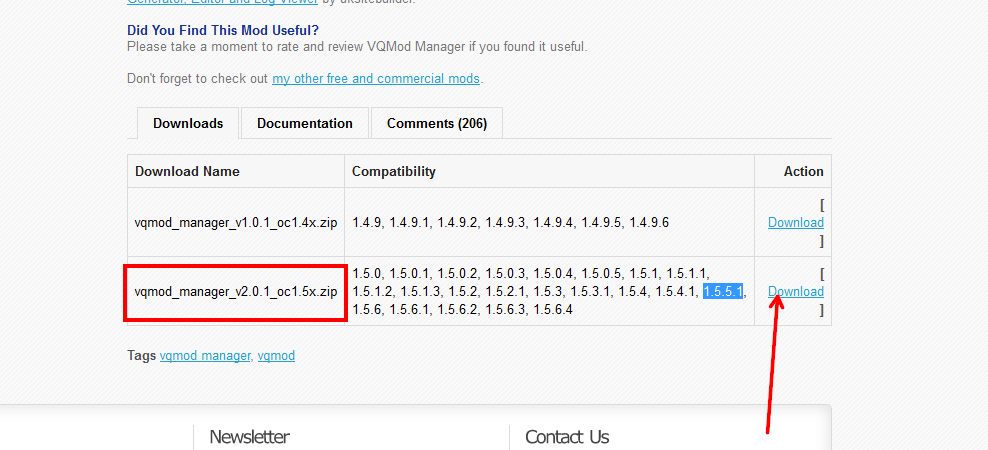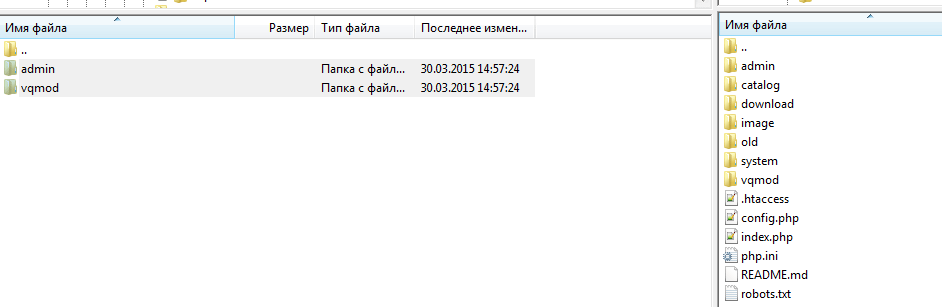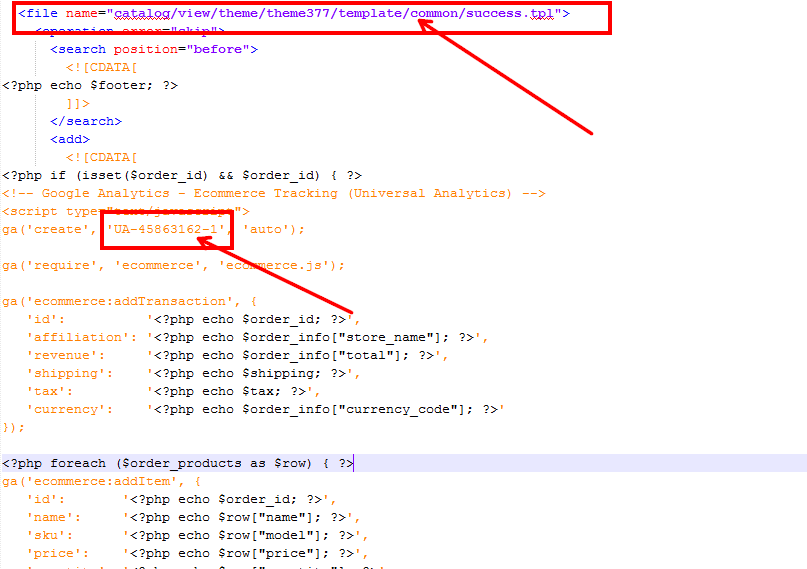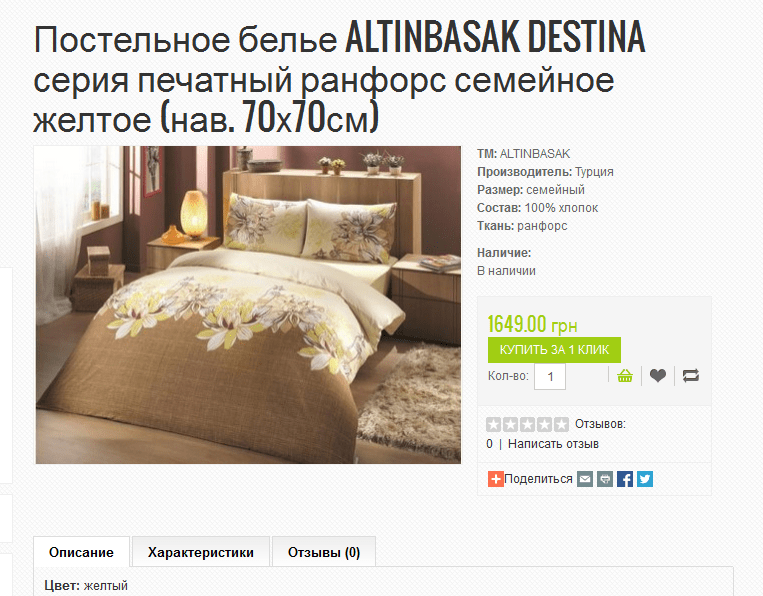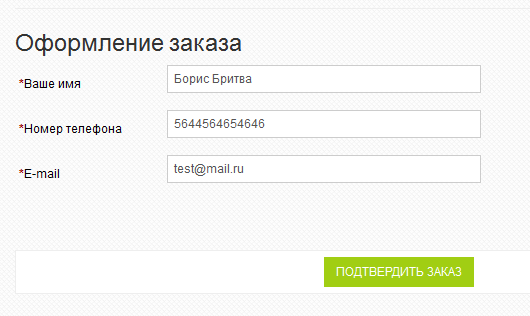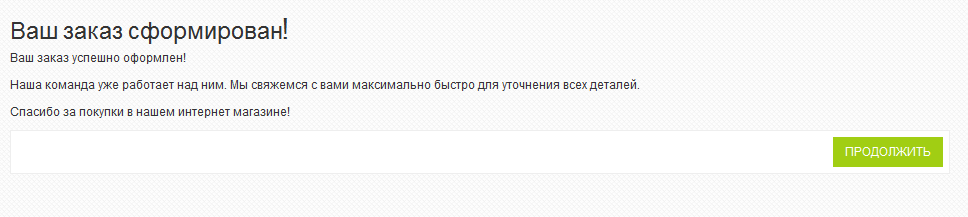Як встановити eCommerce на CMS Opencart
 У цій статті я вам розповім як дуже просто і швидко поставити E-Commerce для CMS Opencart.
У цій статті я вам розповім як дуже просто і швидко поставити E-Commerce для CMS Opencart.
Стаття буде складатися з наступних пунктів:
Встановлення vQmod
a)Завантажити останню версію, vqmod за посиланням.
б)Розархівуймо файл
в)Потім заходимо на FTP і заливаємо теку vqmod в корінь сайту.
г)Потім в браузері нам потрібно виконати встановлення vqmod. Перейдіть за посиланням http://site.ua/vqmod/install, де site.ua – домен вашого сайту. Після цього у вас повинен зобразитися ось такий напис:
д)У нас з’явився напис, який говорить що для цих файлів потрібно змінити атрибут на 777, так само потрібно такий атрибут виставити й для теки vqmod. Це зробити дуже просто. Потрібно на цих файлах натиснути правою кнопкою мишки й вибрати меню «Права доступу до файлу».
Після цього нам потрібно оновити нашу сторінку http://site.ua/vqmod/install і у нас видасть ось такий текст:
VQMOD HAS BEEN INSTALLED ON YOUR SYSTEM! (VQMOD був встановлений).
Примітка. Якщо у вас вже є VQMOD на FTP вам заново ставити його не потрібно.
Встановлення vqmod manager
2. Модуль VQMod Менеджер – дозволяє адміністратору встановлювати скрипти VQMOD з адміністративної частини магазину.
a)Для встановлення нам потрібно завантажити vqmod_manager за посиланням, який відповідає версії нашого Opencart. У мене версія 1.5.5.1 і я завантажую ось цей архів:
б) Розархівуймо файл
в) Потім закидаємо вміст теки upload в кореневу теку магазину.
г)Потім заходимо в адмін-панель / Додатки / Модулі та VQMod Manager натискаємо “Install”. Після цього в розділі Додатки у нас з’явиться VQMod Manager.
Примітка. Якщо у вас вже є VQMod Manager вам заново завантажувати його не потрібно.
Впровадження E-Commerce на сайт
a)Для того, щоб впровадити E-Commerce нам потрібно зайти в Google Analytics. Зайти в розділ «Адміністратор». У стовпці ПРЕДСТАВЛЕННЯ виберіть Налаштування уявлення. Виберіть потрібну нам валюту:
Потім в цьому стовпці (ПОДАННЯ) вибираємо Налаштування електронної торгівлі й включаємо її:
б)Після цього нам потрібно буде внести правки в файл, який буде виводити нашу E-Commerce в Google Analytics. Відкриваємо наш файл ga_ecommerce_tracking_ua.xml:
і редагуємо шлях до файлу success.tpl вказуємо свій шаблон
Назва шаблону можна дізнатися в адмін панелі сайту Система / Налаштування / Вітрина. Так само ми повинні змінити «Ідентифікатор відстеження» UA-45863162-1 на свій.
в) Після цього нам потрібно файл ga_ecommerce_tracking_ua.xml завантажити через VQMod Manager
г) Потім йдемо на сайт і робимо тестове замовлення:
Заповнюємо форму «Оформлення замовлення».
Все наше замовлення сформовано:
На наступний день заходимо в GA (Переходи / Електронна торгівля) і дивимося результат:
Дивимося в адмінці сайту це замовлення:
Працює!
Як ви бачите вище, цей файл ga_ecommerce_tracking_ua.xml можна використовувати якщо у вас (код відстеження Universal Analytics). Для старого коду, теж є файл і він буде доступний для звантаження. Для старого коду GA я не налаштовував E-Commerce оскільки не було в моїй практиці сайту зі старим кодом GA і на CMS Opencart.
Якщо у кого є інтернет-магазин на Opencart і там стоїть старий код то можете поділитися інформацією в коментарях, чи вийшло у вас налаштувати E-Commerce.
Дякую за увагу !
Файли для звантаження: </ h3>
ga_ecommerce_tracking_ua.xml
GA_ecommerce.xml